В данной статье рассмотрим ошибку Office 16 Click-to-run Extensibility Component, из-за чего она может возникать и как ее исправить?
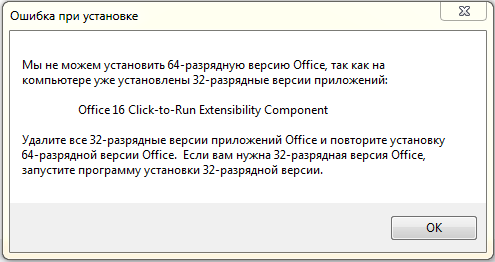
Какая причина данной ошибки?
Если при установке дистрибутива Microsoft Office у Вас выходит следующая ошибка: «Мы не можем установить 64-разрядкую версию Office, так как на комьютере уже установлены 32-разрядные версии приложений: Office 16 Click-to-run Extensibility Component … « — то это может значить, что у Вас параллельно установлен еще какой-либо Microsoft Office, либо остались его остатки в системе, если Вы его уже удалили.
А так же ошибка может называться следующим образом — Office 15 Click-to-run Extensibility Component.
Как исправить ошибку?
Есть несколько вариантов исправления —
1. Как правило, в большинстве случаев помогает официальная утилита от Microsoft для удаления остатков Microsoft Office — Microsoft Support and Recovery Assistant. Скачать утилиту и ознакомиться с инструкцией по ее использованию можете на следующей странице.
После удаления остатков Office перезагрузите ПК и попробуйте снова установить Ваш дистрибутив MS Office.
2. Удаляем остатки старого приложения Microsoft Office вручную из папки Installer.
— Вызываем окно «Выполнить». Можно это сделать путем зажатия горячих клавиш Win + R и вводим в поле ввода installer
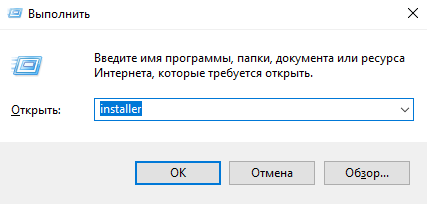
— Теперь нам в окне нужно добавить новый столбец для сортировки. Нажимаем правой кнопкой мыши на название любого столбца => Подробнее => и отмечаем в списке пункт «Тема».
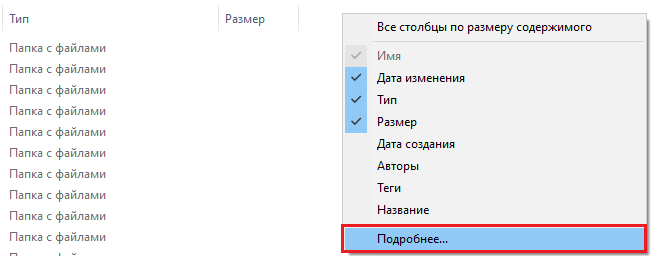
Теперь нажимаем правой кнопкой мыши на название колонки «Тема», чтобы произошла сортировка «По алфавиту» и находим все, что относится к Office 16, либо Office 15. После удаляем все файлы с данным типом.

После того, как удалите все файлы связанные с «Office» попробуйте снова установить Microsoft Office, в этот раз установка должна пройти без каких-либо ошибок.

А так же, мы рекомендуем использовать только оригинальные дистрибутивы Microsoft Office, скачать их можете в нашем каталоге. Помимо всего мы предлагаем лицензионные ключи активации Microsoft Office по самым низким ценам — от 1090 ₽. Моментальная доставка в автоматическом режиме на Вашу электронную почту. Гарантия и круглосуточная техподдержка. С полным списком ключей активаций Microsoft Office так же можете ознакомиться в нашем каталоге.
A way to uninstall Office 16 Click-to-Run Extensibility Component from your system
This web page is about Office 16 Click-to-Run Extensibility Component for Windows. Here you can find details on how to uninstall it from your PC.
It is written by Microsoft Corporation.
You can read more on Microsoft Corporation or check for application updates here.
The full uninstall command line for Office 16 Click-to-Run Extensibility Component is MsiExec.exe /X{90160000-008C-0000-1000-0000000FF1CE}.
Office 16 Click-to-Run Extensibility Component’s main file takes around 10.08 MB (10566536 bytes) and is called OfficeClickToRun.exe.
The executable files below are part of Office 16 Click-to-Run Extensibility Component. They occupy an average of 43.37 MB (45481568 bytes) on disk.
- appvcleaner.exe (2.13 MB)
- AppVShNotify.exe (283.37 KB)
- InspectorOfficeGadget.exe (47.80 KB)
- IntegratedOffice.exe (3.62 MB)
- MavInject32.exe (359.29 KB)
- OfficeC2RClient.exe (22.72 MB)
- OfficeClickToRun.exe (10.08 MB)
- officesvcmgr.exe (4.16 MB)
…click to view all…
This data is about Office 16 Click-to-Run Extensibility Component version 16.0.13029.20200 alone.
If planning to uninstall Office 16 Click-to-Run Extensibility Component you should check if the following data is left behind on your PC.
Generally the following registry data will not be removed:
- HKEY_LOCAL_MACHINE\SOFTWARE\Classes\Installer\Products\00006109C80000000100000000F01FEC
Open regedit.exe in order to delete the following registry values:
- HKEY_LOCAL_MACHINE\SOFTWARE\Classes\Installer\Products\00006109C80000000100000000F01FEC\ProductName
How to uninstall Office 16 Click-to-Run Extensibility Component from your PC with the help of Advanced Uninstaller PRO
Office 16 Click-to-Run Extensibility Component is an application released by the software company Microsoft Corporation.
Sometimes, computer users choose to erase this program. This is troublesome because removing this manually requires some skill related to PCs. The best SIMPLE approach to erase Office 16 Click-to-Run Extensibility Component is to use Advanced Uninstaller PRO. Take the following steps on how to do this:
1. If you don’t have Advanced Uninstaller PRO on your PC, install it. This is good because Advanced Uninstaller PRO is a very efficient uninstaller and general tool to take care of your computer.
DOWNLOAD NOW
- visit Download Link
- download the program by pressing the green DOWNLOAD button
- install Advanced Uninstaller PRO
2. Run Advanced Uninstaller PRO. Take your time to get familiar with Advanced Uninstaller PRO’s interface and number of tools available. Advanced Uninstaller PRO is a very good program.
3. Click on the General Tools category

4. Press the Uninstall Programs button

5. All the applications installed on the computer will be made available to you
6. Scroll the list of applications until you find Office 16 Click-to-Run Extensibility Component or simply activate the Search field and type in «Office 16 Click-to-Run Extensibility Component». If it exists on your system the Office 16 Click-to-Run Extensibility Component app will be found automatically. Notice that when you click Office 16 Click-to-Run Extensibility Component in the list of programs, the following data regarding the application is shown to you:
- Star rating (in the lower left corner). This explains the opinion other users have regarding Office 16 Click-to-Run Extensibility Component, from «Highly recommended» to «Very dangerous».
- Reviews by other users — Click on the Read reviews button.
- Details regarding the app you want to uninstall, by pressing the Properties button.
7. Click the Uninstall button. A confirmation page will show up. Confirm the uninstall by pressing the Uninstall button. Advanced Uninstaller PRO will uninstall Office 16 Click-to-Run Extensibility Component.
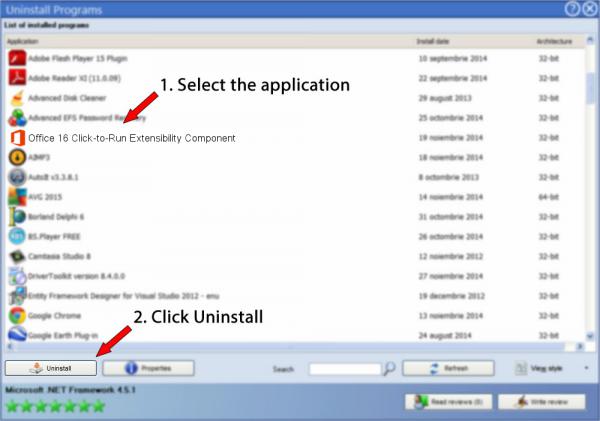
8. After removing Office 16 Click-to-Run Extensibility Component, Advanced Uninstaller PRO will offer to run an additional cleanup. Click Next to start the cleanup. All the items of Office 16 Click-to-Run Extensibility Component that have been left behind will be found and you will be able to delete them. By uninstalling Office 16 Click-to-Run Extensibility Component using Advanced Uninstaller PRO, you can be sure that no registry entries, files or directories are left behind on your system.
Your computer will remain clean, speedy and ready to serve you properly.
Disclaimer
The text above is not a recommendation to remove Office 16 Click-to-Run Extensibility Component by Microsoft Corporation from your computer, nor are we saying that Office 16 Click-to-Run Extensibility Component by Microsoft Corporation is not a good software application. This text only contains detailed info on how to remove Office 16 Click-to-Run Extensibility Component in case you decide this is what you want to do. The information above contains registry and disk entries that Advanced Uninstaller PRO discovered and classified as «leftovers» on other users’ computers.
Last update on: 2020-08-21 16:41:10.390
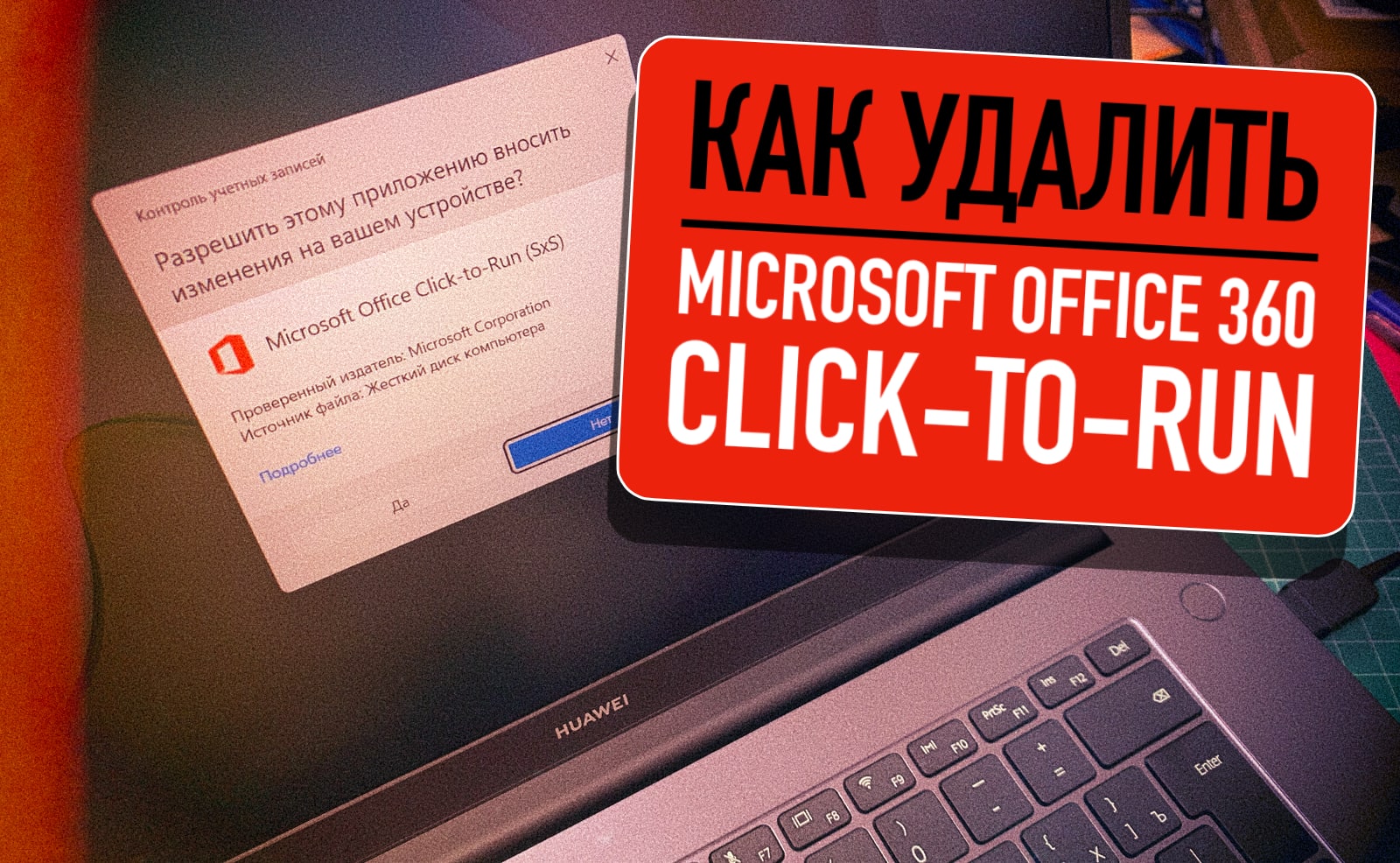
Купили новый ноутбук, а там куча предустановленного софта, который вам и даром не нужен. Честно говоря, мне уже порядком надоело проходить один и тот же квест, вычищая всё это дело вручную, как будто заняться больше нечем. Порой бывает быстрее накатить систему с нуля, чем вычистить весь этот заботливо предустановленный производителем софт с очередного ноутбука.
И тут отдельно хотелось бы выделить пакет Microsoft Office 365 Click-to-Run на ноутах Huawei. Если заглянуть в список установленных программ на только что активированном ноутбуке, то взору открывается целый список приложений Microsoft 365 и Microsoft OneNote для разных языков.
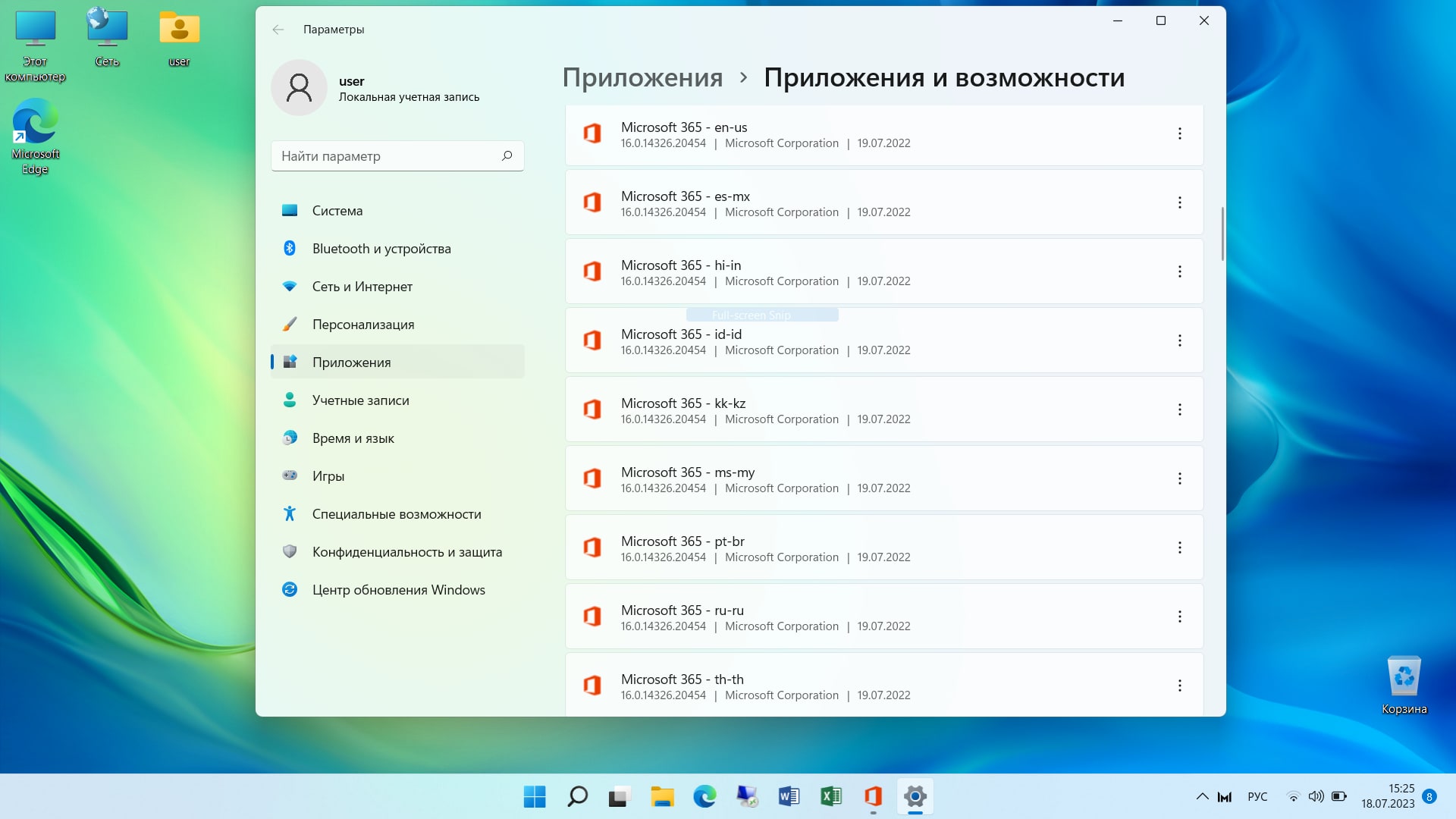
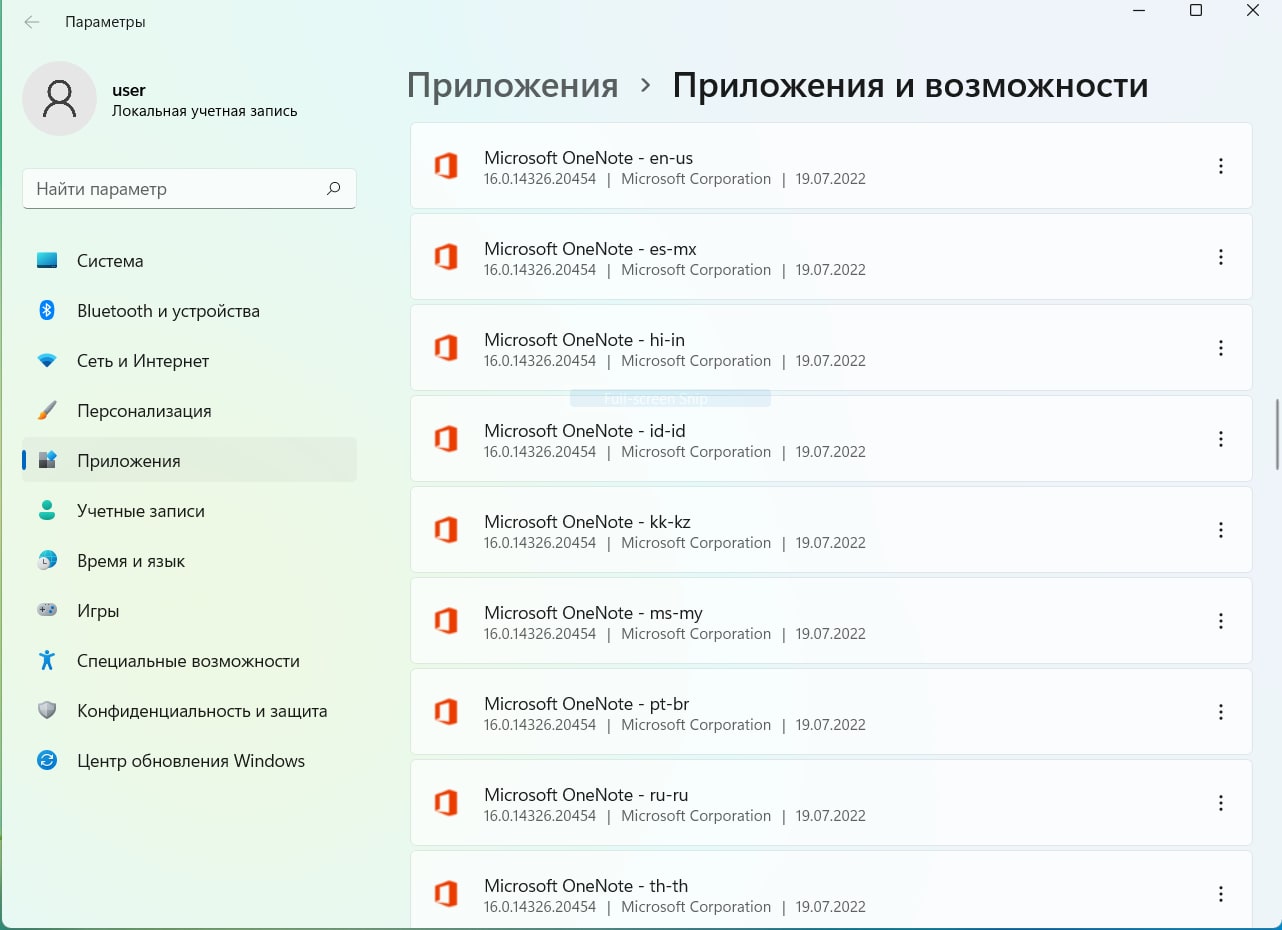
Вроде как можно забить и не париться, но перфекционист внутри меня негодует и жаждет вычистить всю лишнюю дрянь из системы. С другой стороны убить целый час времени на столь никчёмную процедуру откровенно жалко. Вы удивитесь насколько долго происходит удаление каждого языкового пакета Microsoft Office 365 Click-to-Run, если делать это вручную.
Утилита Microsoft Support and Recovery Assistant
Поделюсь небольшим секретом, как этот процесс можно сильно сократить и автоматизировать. На сайте поддержки Microsoft можно найти ссылку на специальную утилиту Microsoft Support and Recovery Assistant (ссылка) для устранения неисправностей в системе Windows и приложений Microsoft.
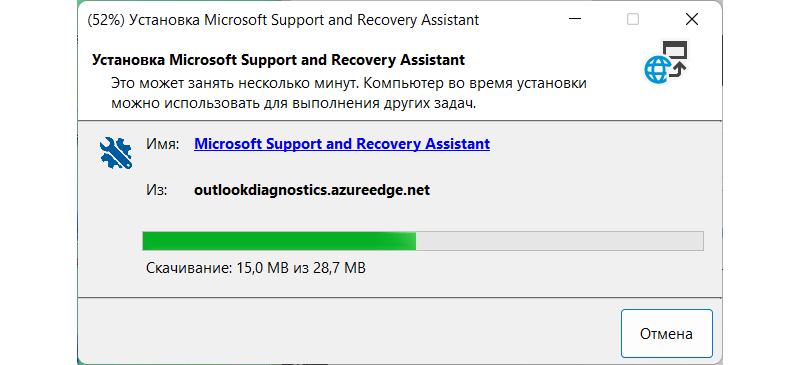
После запуска утилиты нам предлагают выбрать с чем именно возникла проблема. В нашем случаем кликаем пункт «Office и приложения Office»:
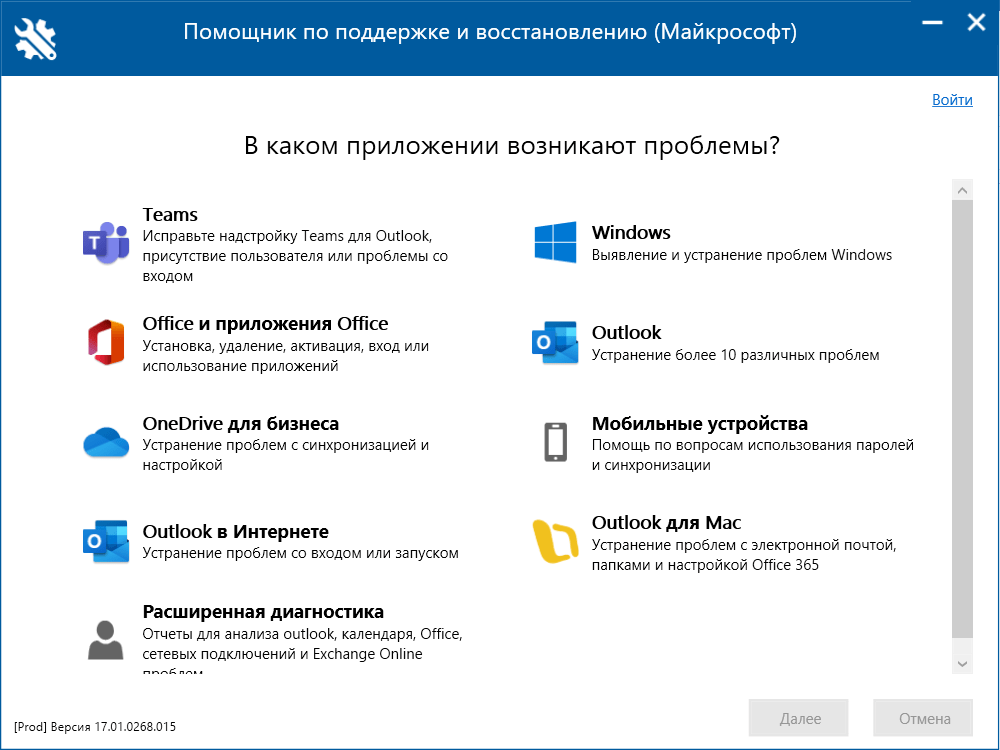
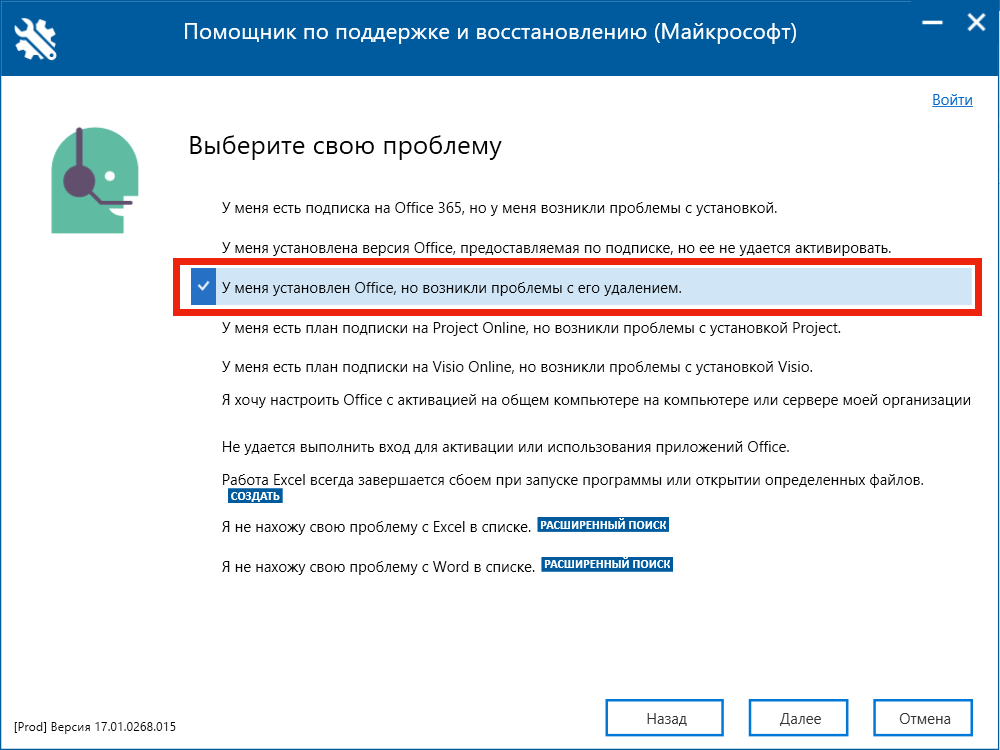
На скрине видно, что я установил дополнительно локальную версию «офиса», потому выделил интересующий нас вариант «Click to Run» (тот, который удаляем):
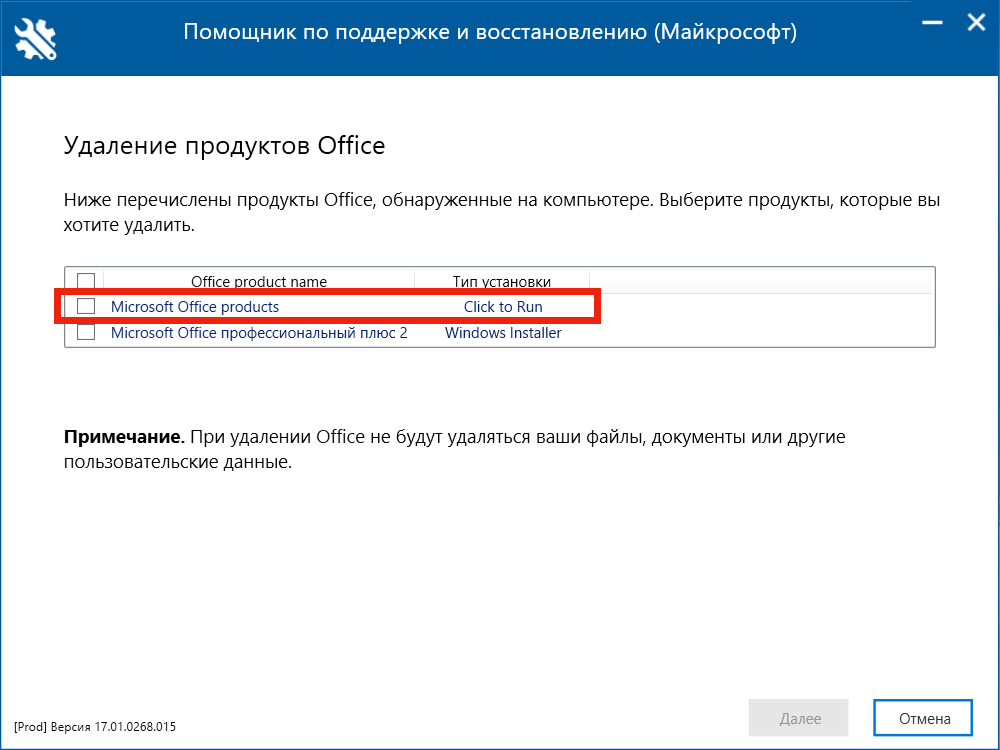
Дальше утилита самостоятельно удалит все версии Microsoft Office 365 Click-to-Run без нашего вмешательства. Надеюсь вы узнали что-то новое для себя и было полезно.
Подписывайтесь на канал
Яндекс.Дзен
и узнавайте первыми о новых материалах, опубликованных на сайте.
Быстрая регистрация
После регистрации вы можете задавать вопросы и отвечать на них, зарабатывая деньги. Ознакомьтесь с правилами, будем рады видеть вас в числе наших авторов!
Создать аккаунт
- На главную
- О сайте
- Наши авторы
-
Для удаления Office 16 Click-to-Run Extensibility Component вам потребуется выполнить следующие шаги:
1. Откройте «Панель управления» на вашем компьютере.
2. Найдите и выберите «Программы» или «Программы и компоненты».
3. В списке установленных программ найдите «Microsoft Office 16 Click-to-Run Extensibility Component».
4. Щелкните правой кнопкой мыши на этом компоненте и выберите «Удалить» или «Изменить/Удалить».
5. Следуйте инструкциям на экране, чтобы завершить процесс удаления.Обратите внимание, что процесс удаления может занять некоторое время, и вам может потребоваться подтверждение администратора.
Если вы не можете найти «Microsoft Office 16 Click-to-Run Extensibility Component» в списке установленных программ, возможно, он уже был удален или установлен с помощью другого метода. В этом случае вам может потребоваться обратиться к документации Microsoft Office или к службе поддержки Microsoft для получения дополнительной информации о удалении этого компонента.
- Спасибо
- Не нравится
0
Выбор между изогнутым и прямым монитором зависит от ваших предпочтений и специфических потребностей.
Изогнутые мониторы имеют некоторые преимущества. Они создают более погруженное визуальное восприятие, так как изгиб экрана позволяет глазам охватить большую площадь и улучшает периферийное зрение. … Читать далее
Чтобы отключить Assistant Today на устройстве Huawei, выполните следующие шаги:
1. Откройте приложение «Настройки» на вашем устройстве.
2. Прокрутите вниз и выберите «Батарея».
3. Нажмите на «Assistant Today».
4. Выберите «Отключить».
После выполнения этих шагов Assistant Today будет отключен на … Читать далее
Ошибка 8024402C в Windows 7 обычно связана с проблемами подключения к серверу обновлений Windows. Вот несколько способов исправить эту ошибку:
1. Проверьте подключение к Интернету: Убедитесь, что ваш компьютер подключен к Интернету и работает без проблем. Попробуйте открыть веб-страницу в … Читать далее
Numpad (Numeric Keypad) — это набор числовых клавиш, расположенных справа на клавиатуре. Он обычно состоит из девяти цифровых клавиш (от 1 до 9), операторов математических операций (+, -, *, /), клавиши «Enter» и дополнительных функциональных клавиш (например, «Num Lock», «Clear», «Insert» … Читать далее
Вакууматор — это устройство, которое используется для удаления воздуха из упаковки с целью создания вакуума. Он обычно применяется для упаковки пищевых продуктов, таких как мясо, рыба, овощи и фрукты, чтобы продлить их срок годности и сохранить свежесть. Вакууматоры также могут использоваться для … Читать далее
Для настройки телевизора в качестве монитора, вам понадобятся следующие шаги:
1. Подключите компьютер к телевизору с помощью кабеля HDMI или VGA. Убедитесь, что оба устройства выключены перед подключением.
2. Включите телевизор и выберите соответствующий вход для подключения компьютера. Обычно … Читать далее
Ю мани кошелек — это электронный кошелек, который позволяет пользователям осуществлять различные финансовые операции в интернете. С его помощью можно совершать платежи, переводы, пополнять счета, покупать товары и услуги, а также выводить деньги на банковские карты или электронные кошельки. Ю мани … Читать далее
Файлы PCB (Printed Circuit Board) могут быть открыты с помощью специализированных программ для проектирования печатных плат, таких как Altium Designer, Eagle, KiCad, OrCAD и других. Эти программы позволяют просматривать, редактировать и создавать печатные платы.
Для создания своего установщика программы можно использовать различные инструменты и языки программирования. Вот несколько шагов, которые могут помочь вам начать:
1. Определите требования: определите, какие файлы и компоненты должны быть установлены на компьютере пользователя. Это может включать … Читать далее
Знак евро (€) на клавиатуре компьютера можно поставить следующим образом:
1. На большинстве клавиатур для компьютеров с операционной системой Windows можно набрать знак евро, удерживая клавишу Alt и набирая на цифровой клавиатуре код символа: 0128 (для клавиш с Num Lock) или 8364 (для клавиш без … Читать далее
